只需两步,解决office删除不彻底无法安装的问题
office这样卸载可能会导致以后安装不上,正确的做法应该是这样的
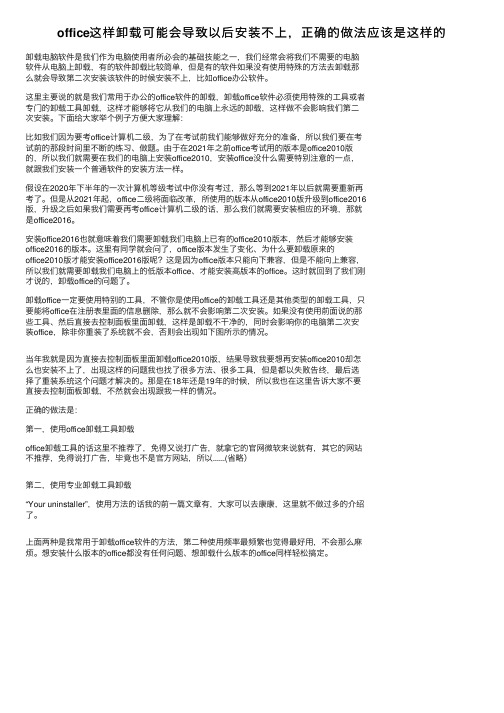
office这样卸载可能会导致以后安装不上,正确的做法应该是这样的卸载电脑软件是我们作为电脑使⽤者所必会的基础技能之⼀,我们经常会将我们不需要的电脑软件从电脑上卸载,有的软件卸载⽐较简单,但是有的软件如果没有使⽤特殊的⽅法去卸载那么就会导致第⼆次安装该软件的时候安装不上,⽐如office办公软件。
这⾥主要说的就是我们常⽤于办公的office软件的卸载,卸载office软件必须使⽤特殊的⼯具或者专门的卸载⼯具卸载,这样才能够将它从我们的电脑上永远的卸载,这样做不会影响我们第⼆次安装。
下⾯给⼤家举个例⼦⽅便⼤家理解:⽐如我们因为要考office计算机⼆级,为了在考试前我们能够做好充分的准备,所以我们要在考试前的那段时间⾥不断的练习、做题。
由于在2021年之前office考试⽤的版本是office2010版的,所以我们就需要在我们的电脑上安装office2010,安装office没什么需要特别注意的⼀点,就跟我们安装⼀个普通软件的安装⽅法⼀样。
假设在2020年下半年的⼀次计算机等级考试中你没有考过,那么等到2021年以后就需要重新再考了。
但是从2021年起,office⼆级将⾯临改⾰,所使⽤的版本从office2010版升级到office2016版,升级之后如果我们需要再考office计算机⼆级的话,那么我们就需要安装相应的环境,那就是office2016。
安装office2016也就意味着我们需要卸载我们电脑上已有的office2010版本,然后才能够安装office2016的版本。
这⾥有同学就会问了,office版本发⽣了变化、为什么要卸载原来的office2010版才能安装office2016版呢?这是因为office版本只能向下兼容,但是不能向上兼容,所以我们就需要卸载我们电脑上的低版本office、才能安装⾼版本的office。
这时就回到了我们刚才说的,卸载office的问题了。
卸载office⼀定要使⽤特别的⼯具,不管你是使⽤office的卸载⼯具还是其他类型的卸载⼯具,只要能将office在注册表⾥⾯的信息删除,那么就不会影响第⼆次安装。
彻底卸载office的方法

彻底卸载office的方法以彻底卸载Office的方法为题,本文将介绍如何完全删除Office 软件,以确保系统上没有任何与Office相关的残留文件。
请按照以下步骤操作,以彻底卸载Office。
第一步:关闭Office软件及其相关进程在开始菜单中搜索“任务管理器”,打开任务管理器窗口。
在“进程”选项卡中,找到所有与Office相关的进程(如“WINWORD.EXE”、“EXCEL.EXE”等),右键点击并选择“结束任务”。
第二步:使用控制面板卸载Office在开始菜单中搜索“控制面板”,打开控制面板窗口。
点击“程序”或“程序和功能”,找到Office软件,右键点击并选择“卸载”或“更改”。
按照提示完成卸载过程。
第三步:删除Office残留文件在开始菜单中搜索“文件资源管理器”,打开文件资源管理器窗口。
依次打开以下文件夹路径:C:\Program Files\Microsoft OfficeC:\Program Files (x86)\Microsoft OfficeC:\Program Files\Common Files\Microsoft SharedC:\ProgramData\Microsoft\OfficeC:\Users\当前用户名\AppData\Local\Microsoft\OfficeC:\Users\当前用户名\AppData\Roaming\Microsoft\Office在每个文件夹中,删除所有与Office相关的文件和文件夹。
第四步:清理注册表在开始菜单中搜索“运行”,打开运行窗口。
输入“regedit”并按下回车键,打开注册表编辑器。
依次展开以下路径:HKEY_CURRENT_USER\Software\Microsoft\OfficeHKEY_LOCAL_MACHINE\SOFTWARE\Microsoft\Office在这些路径下,删除与Office相关的所有键值。
只需两步,解决office删除不彻底无法安装的问题(2020年整理).pptx
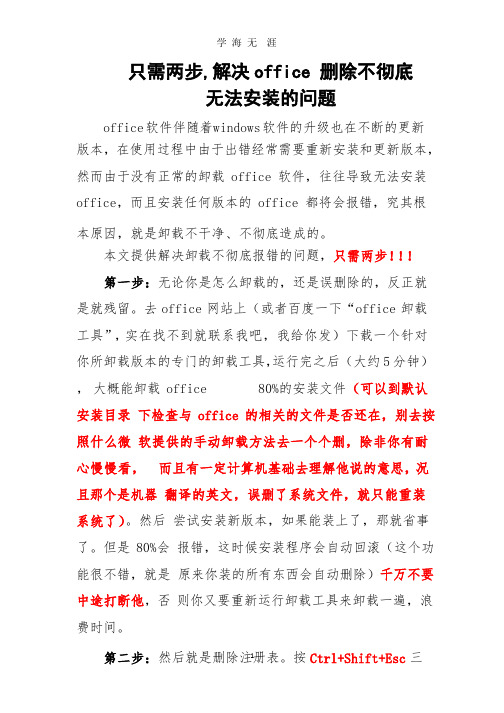
本原因,就是卸载不干净、不彻底造成的。 本文提供解决卸载不彻底报错的问题,只需两步!!!
第一步:无论你是怎么卸载的,还是误删除的,反正就
实在找不到就联系我吧,我给你发)下载一个针对
你所卸载版本的专门的卸载工具,运行完之后(大约 5 分钟)
至此,office 已彻底删除,然后就去畅快的安装 office 吧,其实关键就是删注册表-当然第一步也很重要。
qiushuiMe
2
XXXX 年 12 月 26 日
学海无 涯
3
学海无 涯
4
, 大概能卸载 office
80%的安装文件(可以到默认
安装目录 下检查与 office 的相关的文件是否还在,别去按
照什么微 软提供的手动卸载方法去一个个删,除非你有耐
心慢慢看, 而且有一定计算机基础去理解他说的意思,况
且那个是机器 翻译的英文,误删了系统文件,就只能重装
系统了)。然后 尝试安装新版本,如果能装上了,那就省事
学海无 涯
只需两步,解决 office 删除不彻底 无法安装的问题
office 软件伴随着windows 软件的升级也在不断的更新 版本,在使用过程中由于出错经常需要重新安装和更新版本, 然而由于没有正常的卸载 office 软件,往往导致无法安装 office,而且安装任何版本的 office 都将会报错,究其根
了。但是 80%会 报错,这时西会自动删除)千万不要
中途打断他,否 则你又要重新运行卸载工具来卸载一遍,浪
费时间。
第二步:然后就是删除注1册表。按 Ctrl+Shift+Esc 三
学海无涯
键组合,调出任务管理器(不论你什么系统都适用),点“文 件”-“新建任务(运行)”-输入“regedit”-进入注册表依次展开 “HKEY_CURRENT_USER\Software\Microsoft\Office”展开 到 office 项就可以了,然后选中 office 文件夹-点右键“删 除”。(放心大胆的删,绝对没有错。此项能删除最好,不能 删除就是权限不够。解决办法:选中 office 文件夹-点击“右 键”-“权限”-选中第一个用户组-将权限下面的“完全控 制”勾上-再选中下一个用户组-将权限下面的“完全控制” 勾上-同理将所有的用户组的“完全控制权限”勾上-然后选 择继承 office 列表下面的继承项,此处意思就是将 office 文件夹里面的所有文件的完全控制权限对所有人开放-这时 候你就可以点鼠标右键放心大胆的点“删除”了。极个别还 会有office 的注册表,反正看到 office 开头的注册表你就 可以放心大胆的删,注册表都是按首字母排序的,不用到处 找,通常就在 Office 注册表的下方 1 项,最多 2 项)-然后 展开“HKEY_LOCAL_MACHINE\SOFTWARE\Microsoft\Office” 展开到office 项就可以了,然后选中 office 文件夹-点右 键“删除”(如果不能删除,参看上一项删除办法)。
Office2021年无法卸载也无法安装的解决
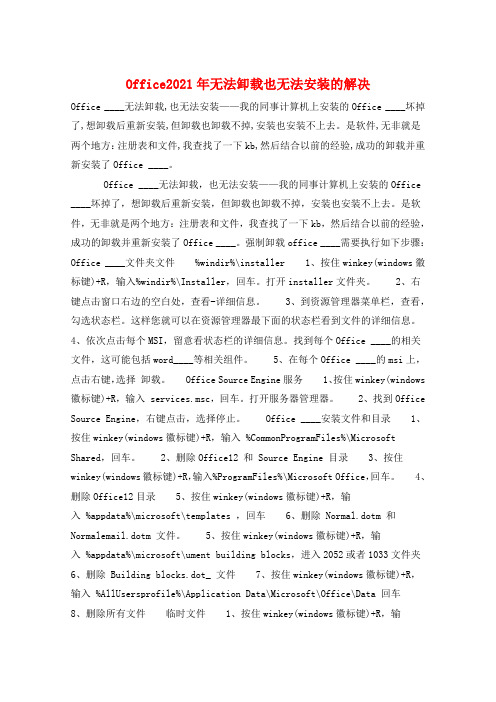
Office2021年无法卸载也无法安装的解决Office ____无法卸载,也无法安装——我的同事计算机上安装的Office ____坏掉了,想卸载后重新安装,但卸载也卸载不掉,安装也安装不上去。
是软件,无非就是两个地方:注册表和文件,我查找了一下kb,然后结合以前的经验,成功的卸载并重新安装了Office ____。
Office ____无法卸载,也无法安装——我的同事计算机上安装的Office ____坏掉了,想卸载后重新安装,但卸载也卸载不掉,安装也安装不上去。
是软件,无非就是两个地方:注册表和文件,我查找了一下kb,然后结合以前的经验,成功的卸载并重新安装了Office ____。
强制卸载office ____需要执行如下步骤:Office ____文件夹文件%windir%\installer 1、按住winkey(windows徽标键)+R,输入%windir%\Installer,回车。
打开installer文件夹。
2、右键点击窗口右边的空白处,查看-详细信息。
3、到资源管理器菜单栏,查看,勾选状态栏。
这样您就可以在资源管理器最下面的状态栏看到文件的详细信息。
4、依次点击每个MSI,留意看状态栏的详细信息。
找到每个Office ____的相关文件,这可能包括word____等相关组件。
5、在每个Office ____的msi上,点击右键,选择卸载。
Office Source Engine服务1、按住winkey(windows 徽标键)+R,输入 services.msc,回车。
打开服务器管理器。
2、找到Office Source Engine,右键点击,选择停止。
Office ____安装文件和目录1、按住winkey(windows徽标键)+R,输入 %CommonProgramFiles%\Microsoft Shared,回车。
2、删除Office12 和 Source Engine 目录3、按住winkey(windows徽标键)+R,输入%ProgramFiles%\Microsoft Office,回车。
彻底删除office 2010

彻底删除office 2010任何时候,如果您想彻底删除Office 2010,可能是因为计算机出现问题、想要升级到新版本或使用其他办公套件。
在本文中,我将向您展示如何完全卸载Office 2010。
彻底删除Office 2010可能需要进行一些复杂的操作,因为它与计算机的很多部分有关联。
下面是一些方法,可以帮助您彻底删除Office 2010:1.使用官方卸载工具:Microsoft提供了一个官方的Office卸载工具,可以帮助您彻底删除Office 2010。
您可以在Microsoft官方网站上搜索并下载此工具。
运行工具后,它会自动扫描您的计算机上的Office 2010,并将其完全卸载。
2.使用控制面板卸载:您也可以尝试使用控制面板中的“程序和功能”来卸载Office 2010。
打开控制面板,找到“程序和功能”选项,然后在列表中找到Office 2010并选择卸载。
这种方法可能无法完全删除Office 2010的所有文件和组件,但它是最简单的方法之一。
3.删除相关文件和文件夹:除了使用官方卸载工具和控制面板,您还可以手动删除Office 2010相关的文件和文件夹。
首先,在计算机上搜索“Office 2010”以查找相关的文件和文件夹。
然后,删除任何与Office 2010相关的项目。
请注意,这种方法需要您有一定的计算机知识,因为您可能需要删除系统文件。
4.使用第三方卸载工具:如果上述方法都无法满足您的需求,您还可以尝试使用第三方卸载工具。
市场上有许多第三方卸载工具可供您选择。
这些工具通常可以彻底删除Office 2010以及所有相关的文件和组件。
无论您选择哪种方法,都请记住在开始之前备份计算机的重要文件。
删除Office 2010可能会删除您计算机上的其他一些文件,因此确保提前进行备份非常重要。
此外,在卸载Office 2010之后,您可能还需要重新启动计算机以应用更改。
重新启动计算机可以确保Office 2010完全被删除。
Office卸载不干净导致安装失败的一些解决办法
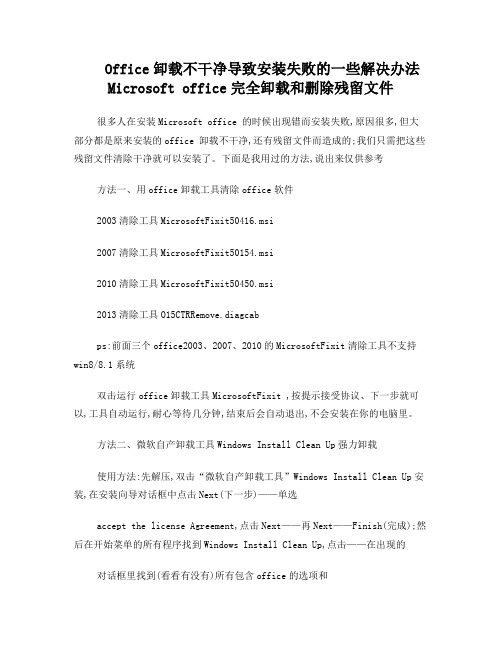
Office卸载不干净导致安装失败的一些解决办法Microsoft office完全卸载和删除残留文件很多人在安装Microsoft office 的时候出现错而安装失败,原因很多,但大部分都是原来安装的office 卸载不干净,还有残留文件而造成的;我们只需把这些残留文件清除干净就可以安装了。
下面是我用过的方法,说出来仅供参考方法一、用office卸载工具清除office软件2003清除工具MicrosoftFixit50416.msi2007清除工具MicrosoftFixit50154.msi2010清除工具MicrosoftFixit50450.msi2013清除工具O15CTRRemove.diagcabps:前面三个office2003、2007、2010的MicrosoftFixit清除工具不支持win8/8.1系统双击运行office卸载工具MicrosoftFixit ,按提示接受协议、下一步就可以,工具自动运行,耐心等待几分钟,结束后会自动退出,不会安装在你的电脑里。
方法二、微软自产卸载工具Windows Install Clean Up强力卸载使用方法:先解压,双击“微软自产卸载工具”Windows Install Clean Up安装,在安装向导对话框中点击Next(下一步)——单选accept the license Agreement,点击Next——再Next——Finish(完成);然后在开始菜单的所有程序找到Windows Install Clean Up,点击——在出现的对话框里找到(看看有没有)所有包含office的选项和Microsoft Software Update for Web Folders,点击变成深色,然后点击Remove.就删除了。
【如果打开时弹出警告说没有找到msvbvm60.dll,就在网上下载msvbvm60.dll (我已经放在压缩包里),把它复制到C:\windows\system32\下。
无法安装64位office软件,因为已有32位版本的解决方法

无法安装64位office软件,因为已有32位版本的解决方法
1.在安装Office时总是不免之前可能因为装个零散的office版本导致了装新版本出现此类问题。
这时有以下的解决方案。
1.1下载office完全卸载工具完全卸载冲突版本。
1.2修改注册表。
2.这里我要说的就是第二种方法。
这样可以保留原来好不容易装的Access或者Visio这些东西。
2.1按Win+R键启动运行。
输入regedit,也就是进入了注册表界面。
\HKEY_CLASSES_ROOT\Installer\Producter\ 这个目录下的文件的对应程序的注册项文件夹(就是那些00002、00005开头的)。
例如将其导出备份,然后删除。
如果你找不到对应的程序注册表。
可以搜索。
例如你是因为Access 2007版本冲突,你就搜Access。
定位到一个00002开头的文件夹下将其导出备份后删除。
2.2此时由于冲突软件的注册表已删除,就可以跳过检查进行安装。
安装成功后记得双击原来备份导出的注册表(reg文件)哦这样可以保证一些破解软件还能正常使用。
office怎么也卸载不干净,重装也重装不上。。求助
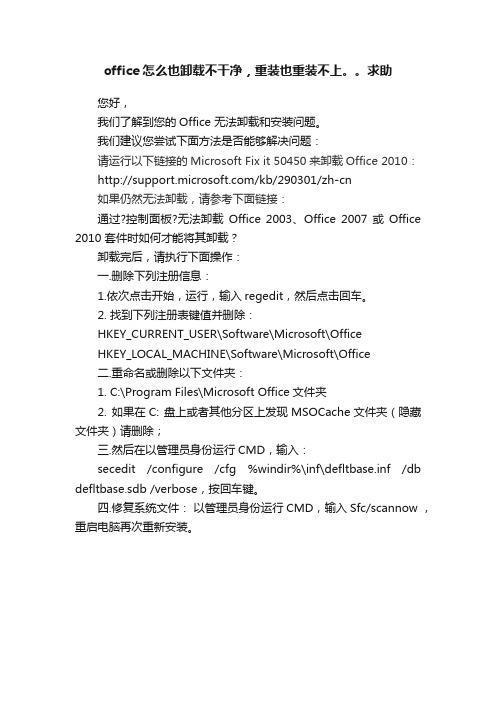
office怎么也卸载不干净,重装也重装不上。
求助
您好,
我们了解到您的Office 无法卸载和安装问题。
我们建议您尝试下面方法是否能够解决问题:
请运行以下链接的Microsoft Fix it 50450来卸载Office 2010:
/kb/290301/zh-cn
如果仍然无法卸载,请参考下面链接:
通过?控制面板?无法卸载Office 2003、Office 2007 或Office 2010 套件时如何才能将其卸载?
卸载完后,请执行下面操作:
一.删除下列注册信息:
1.依次点击开始,运行,输入regedit,然后点击回车。
2. 找到下列注册表键值并删除:
HKEY_CURRENT_USER\Software\Microsoft\Office
HKEY_LOCAL_MACHINE\Software\Microsoft\Office
二.重命名或删除以下文件夹:
1. C:\Program Files\Microsoft Office文件夹
2. 如果在C: 盘上或者其他分区上发现MSOCache文件夹(隐藏文件夹)请删除;
三.然后在以管理员身份运行CMD,输入:
secedit /configure /cfg %windir%\inf\defltbase.inf /db defltbase.sdb /verbose,按回车键。
四.修复系统文件:以管理员身份运行CMD,输入Sfc/scannow ,重启电脑再次重新安装。
office2010安装不成功 错误代码25004 问题解决

office2010安装不成功错误代码25004 问题解决由于office2010试用版到期,今天重新安装,结果遇见安装不成功,分析原因应该是卸载残留文件不彻底导致失败,现分享解决方案:卸载和清理上一次安装或卸载残留文件对安装出现的问题,需要先确认是否存在上一次未安装或卸载完成的Office文件和目录,如果以前安装失败或未卸载干净,可能会影响本次安装结果。
1、优先使用微软官方的清理程序,点击下载:Windows Installer Cleanup Utility。
安装后,运行Windows Install Clean Up,如果卸载目录发现Office 2007/2010等版本列表,只需要选中(按住SHIFT+鼠标左键多选),然后点击清理即可,清理完成后再次重试安装。
如果是Windows 7上安装Office 2007/2010遇到问题,先使用上述工具清理一下,然后:A. 清理注册表中这两项:HKEY_CURRENT_USER\Software\Microsoft\OfficeHKEY_LOCAL_MACHINE\Software\Microsoft\OfficeB. 打开Program files文件夹,删除"Microsoft Office"、"OfficeUpdate"、"OfficeUpdate14"C. 清理临时文件,在开始菜单输入"%Temp%"并回车,清空临时文件,假如有些文件无法删除,忽略即可。
D. 重启计算机再次尝试安装。
2、很多对未安装完成的程序,可能还未来得及进入程序组,如果Windows Install Clean Up 没有发现安装残留,可以使用第三方卸载或清理程序,比如完美卸载等进行清理。
如果安装出现错误,可以先在控制面板——管理工具——事件日志(Event Viewer)里,查看应用程序的日志记录,看看是哪里报告的错误,然后尽可能的根据日志提示信息进行问题定位。
清除office残留的方法 -回复
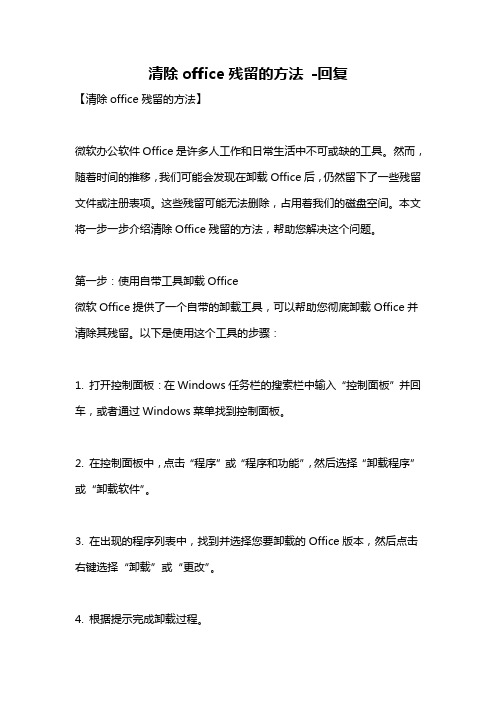
清除office残留的方法-回复【清除office残留的方法】微软办公软件Office是许多人工作和日常生活中不可或缺的工具。
然而,随着时间的推移,我们可能会发现在卸载Office后,仍然留下了一些残留文件或注册表项。
这些残留可能无法删除,占用着我们的磁盘空间。
本文将一步一步介绍清除Office残留的方法,帮助您解决这个问题。
第一步:使用自带工具卸载Office微软Office提供了一个自带的卸载工具,可以帮助您彻底卸载Office并清除其残留。
以下是使用这个工具的步骤:1. 打开控制面板:在Windows任务栏的搜索栏中输入“控制面板”并回车,或者通过Windows菜单找到控制面板。
2. 在控制面板中,点击“程序”或“程序和功能”,然后选择“卸载程序”或“卸载软件”。
3. 在出现的程序列表中,找到并选择您要卸载的Office版本,然后点击右键选择“卸载”或“更改”。
4. 根据提示完成卸载过程。
这种方法非常适用于大多数情况,但如果您发现仍然有Office残留,您可以继续以下步骤。
第二步:用注册表编辑器清除残留项注册表编辑器是Windows系统中存储配置信息的一个重要工具,我们可以通过编辑注册表来清除Office残留。
1. 打开注册表编辑器:在Windows任务栏的搜索栏中输入“regedit”并回车,或者通过Windows菜单找到注册表编辑器。
2. 在注册表编辑器的左侧导航栏中,展开以下路径:HKEY_CURRENT_USER\Software\Microsoft。
3. 在Microsoft文件夹中,找到并删除以下所有子文件夹和注册表项:- Office- OfficeUpdate- OfficeFileMRU- OfficeMRU请注意,在删除注册表项之前,请先备份注册表,以防止意外情况发生。
4. 在注册表编辑器的左侧导航栏中,展开以下路径:HKEY_LOCAL_MACHINE\SOFTWARE\Microsoft。
巧解Office无法安装的故障

巧解Office无法安装的故障巧解Office无法安装的故障“董师傅,我电脑的Office出现问题,卸载后,重装就提示安装错误……”“这种问题是可以用Windows lnstaller来解决的,具体怎么解决,来一起看看小波波的文章。
”最近Office 2010出现奇怪的故障,百般无奈卸载了Office 2010,再重装的时候提示安装错误,感到甚为疑惑,重启系统后,用各种卫士清理,怎么也无法重装软件。
我真的不想重装系统来解决啊!后来我就试试“Windows Install Clean Up”,发现是微软出品的,网上资源丰富,很容易下载,多半还是绿色的。
下载后运行,出现一个选择窗口。
你选择相应的选项点击“Remove”即可,千万不要点“Clean All”,不然就会全部卸载了。
经过如此操作,就可以顺利重新安装Office 2010了。
小提示|TIPS如果在安装或删除程序的时候遇到了Windows Installer方面的问题,用Windows Installer Cleanup Utility(Windows Office卸载工具)删除以前程序的安装信息后再试就没问题了。
如Office和Visual Studio无法顺利卸载,也无法安装的问题,用了它之后都可以解决,还能顺利重装想要的程序。
董师傅点评:凡是软件的安装包用Windows Installer封装的,基本都可以用这个工具来解决。
当遇到这种软件在安装或卸载出现问题时,一般而言清除掉Windows Installer中的程序配置信息才可以重新安装,这个工具微软为适应这一需求而推出的,它可以让用户从“已安装产品”(Installed Products)列表里选择由Windows Installer安装的程序,选择之后,该程序会删除被选择的程序相关的配置信息。
它并不会删除Windows Installer本身,也不会删除安装的任何文件。
摘自《电脑报》2012年2月20日第7期。
OFFICE无法安装的解决方法

为什么我每次安装office 2010时系统都会提示安装过程中出错,有什么办法能解决。
10
[ 标签:安装,office,过程 ]
平平淡淡&从�回答:3 人气:3 解决时间:2010-12-22 13:29
满意答案
好评率:0%
注册表出问题了要手动才能清除
1、开始》运行》输入“REGEDIT”;
2、找到下面的注册表路径:
HKEY_LOCAL_MACHINE\SOFTWARE\Classes\Installer\Products
3、编辑,搜索,删除所有000021打头的键值,这些地方记录的是Office的安装源路径,再尝试安装。
如果出现右键新建为空的情况,你可以重启电脑,然后F8进入安全模式,在安全模式里,你点右键,新建菜单是有的。
然后再重启电脑,直接进入系统,这样你的右键新建功能又回来了。
还有,我之前也以为是注册表的问题,但是看了一下注册表没有问题的。
win7这样就有点搞了……我怀疑是装了软件的问题,以后如果再出现右键新建为空的问题,不妨试试这个,真的有效。
还有,其实吧,那些优化大师的家伙能不用则不用,因为你也不知道这样的优化到底优化了哪里,如果出问题更加难找了。
我之前也病急乱投医过,但是后来发现还是得自己解决啊。
只需两步,解决office删除不彻底无法安装的问题

只需两步,解决office 删除不彻底无法安装的问题office软件伴随着windows软件的升级也在不断的更新版本,在使用过程中由于出错经常需要重新安装和更新版本,然而由于没有正常的卸载office软件,往往导致无法安装office,而且安装任何版本的office都将会报错,究其根本原因,就是卸载不干净、不彻底造成的。
本文提供解决卸载不彻底报错的问题,只需两步!!!第一步:无论你是怎么卸载的,还是误删除的,反正就是就残留。
去office网站上(或者百度一下“office卸载工具”,实在找不到就联系我吧,我给你发)下载一个针对你所卸载版本的专门的卸载工具,运行完之后(大约5分钟),大概能卸载office 80%的安装文件(可以到默认安装目录下检查与office的相关的文件是否还在,别去按照什么微软提供的手动卸载方法去一个个删,除非你有耐心慢慢看,而且有一定计算机基础去理解他说的意思,况且那个是机器翻译的英文,误删了系统文件,就只能重装系统了)。
然后尝试安装新版本,如果能装上了,那就省事了。
但是80%会报错,这时候安装程序会自动回滚(这个功能很不错,就是原来你装的所有东西会自动删除)千万不要中途打断他,否则你又要重新运行卸载工具来卸载一遍,浪费时间。
第二步:然后就是删除注册表。
按Ctrl+Shift+Esc三键组合,调出任务管理器(不论你什么系统都适用),点“文件”-“新建任务(运行)”-输入“regedit”-进入注册表-依次展开“HKEY_CURRENT_USER\Software\Microsoft\Office”展开到office项就可以了,然后选中office文件夹-点右键“删除”。
(放心大胆的删,绝对没有错。
此项能删除最好,不能删除就是权限不够。
解决办法:选中office文件夹-点击“右键”-“权限”-选中第一个用户组-将权限下面的“完全控制”勾上-再选中下一个用户组-将权限下面的“完全控制”勾上-同理将所有的用户组的“完全控制权限”勾上-然后选择继承office列表下面的继承项,此处意思就是将office文件夹里面的所有文件的完全控制权限对所有人开放-这时候你就可以点鼠标右键放心大胆的点“删除”了。
office不能安装的原因

office不能安装的原因Office是一款常用的办公软件套装,包括Word、Excel、PowerPoint等多个应用程序。
然而,有时候我们会遇到无法安装Office的情况。
本文将从多个方面探讨Office不能安装的原因。
一个常见的原因是电脑硬件不符合Office的最低系统要求。
Office 在安装前需要检查电脑的处理器、内存、硬盘空间等硬件配置。
如果电脑的硬件不满足要求,那么安装程序就会提示无法安装。
此时,我们需要升级电脑硬件或者选择其他低配置的办公软件。
操作系统的版本也可能导致Office无法安装。
Office通常只支持最新的几个主流操作系统,比如Windows 10、macOS等。
如果你的操作系统版本过旧,那么就无法安装最新版的Office。
此时,我们可以尝试升级操作系统或者安装相对应的旧版本Office。
有时候一些冲突软件也会导致Office无法安装。
比如,已经安装了其他办公软件或者杀毒软件,它们可能与Office存在冲突,导致安装失败。
解决这个问题的方法是卸载冲突软件或者关闭其相关进程,然后重新安装Office。
网络连接问题也是导致Office无法安装的一个常见原因。
Office的安装程序通常需要从互联网上下载所需的安装文件,如果你的网络连接不稳定或者速度较慢,那么就可能导致安装失败。
在安装Office之前,我们应该确保网络连接正常,并且可以顺畅地访问下载源。
如果你已经安装了Office的旧版本,并且尝试升级到新版本时遇到问题,那么可能是由于旧版本的残留文件或者设置与新版本产生了冲突。
解决这个问题的方法是彻底卸载旧版本的Office,并清理残留文件和设置,然后重新安装新版本。
有时候安装程序本身可能存在问题,或者下载的安装文件损坏,这也会导致Office无法安装。
在这种情况下,我们可以尝试重新下载安装文件,或者从官方网站获取最新的安装程序。
Office不能安装的原因有很多,包括电脑硬件不符合要求、操作系统版本过旧、冲突软件、网络连接问题、旧版本残留文件冲突以及安装程序本身问题等。
清除office残留的方法
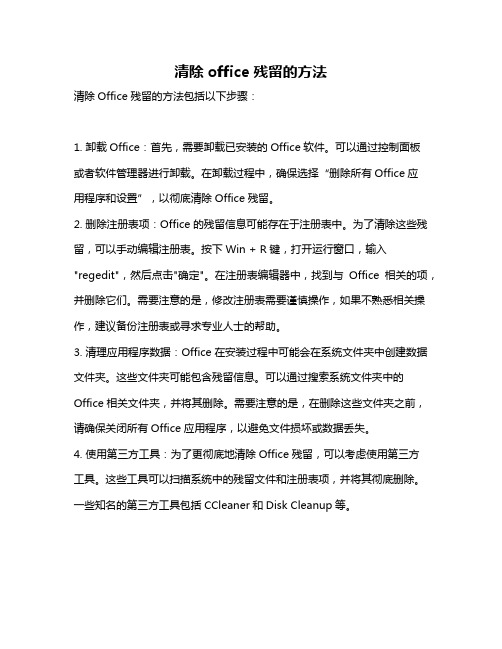
清除office残留的方法
清除Office残留的方法包括以下步骤:
1. 卸载Office:首先,需要卸载已安装的Office软件。
可以通过控制面板
或者软件管理器进行卸载。
在卸载过程中,确保选择“删除所有Office应
用程序和设置”,以彻底清除Office残留。
2. 删除注册表项:Office的残留信息可能存在于注册表中。
为了清除这些残留,可以手动编辑注册表。
按下Win + R键,打开运行窗口,输入"regedit",然后点击"确定"。
在注册表编辑器中,找到与Office相关的项,并删除它们。
需要注意的是,修改注册表需要谨慎操作,如果不熟悉相关操作,建议备份注册表或寻求专业人士的帮助。
3. 清理应用程序数据:Office在安装过程中可能会在系统文件夹中创建数据文件夹。
这些文件夹可能包含残留信息。
可以通过搜索系统文件夹中的Office相关文件夹,并将其删除。
需要注意的是,在删除这些文件夹之前,请确保关闭所有Office应用程序,以避免文件损坏或数据丢失。
4. 使用第三方工具:为了更彻底地清除Office残留,可以考虑使用第三方
工具。
这些工具可以扫描系统中的残留文件和注册表项,并将其彻底删除。
一些知名的第三方工具包括CCleaner和Disk Cleanup等。
完成以上步骤后,应该能够清除Office残留。
请注意,在清除残留之前,请确保已经卸载了Office软件,并备份重要数据以避免丢失。
只需两步,解决office删除不彻底无法安装的问题(完整资料).doc
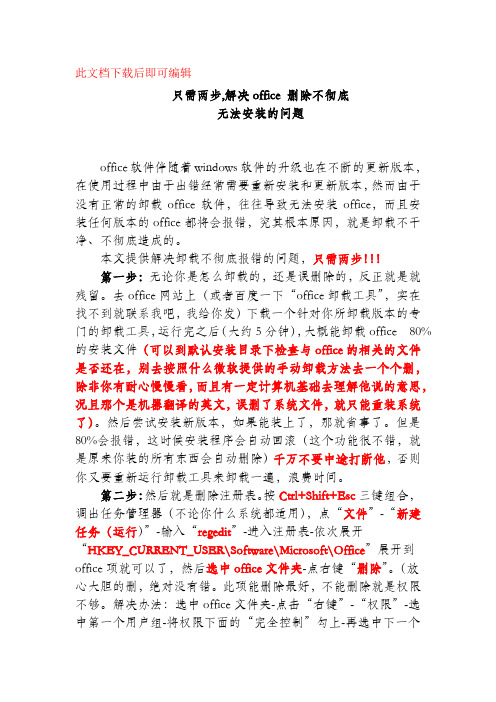
此文档下载后即可编辑只需两步,解决office 删除不彻底无法安装的问题office软件伴随着windows软件的升级也在不断的更新版本,在使用过程中由于出错经常需要重新安装和更新版本,然而由于没有正常的卸载office软件,往往导致无法安装office,而且安装任何版本的office都将会报错,究其根本原因,就是卸载不干净、不彻底造成的。
本文提供解决卸载不彻底报错的问题,只需两步!!!第一步:无论你是怎么卸载的,还是误删除的,反正就是就残留。
去office网站上(或者百度一下“office卸载工具”,实在找不到就联系我吧,我给你发)下载一个针对你所卸载版本的专门的卸载工具,运行完之后(大约5分钟),大概能卸载office 80%的安装文件(可以到默认安装目录下检查与office的相关的文件是否还在,别去按照什么微软提供的手动卸载方法去一个个删,除非你有耐心慢慢看,而且有一定计算机基础去理解他说的意思,况且那个是机器翻译的英文,误删了系统文件,就只能重装系统了)。
然后尝试安装新版本,如果能装上了,那就省事了。
但是80%会报错,这时候安装程序会自动回滚(这个功能很不错,就是原来你装的所有东西会自动删除)千万不要中途打断他,否则你又要重新运行卸载工具来卸载一遍,浪费时间。
第二步:然后就是删除注册表。
按Ctrl+Shift+Esc三键组合,调出任务管理器(不论你什么系统都适用),点“文件”-“新建任务(运行)”-输入“regedit”-进入注册表-依次展开“HKEY_CURRENT_USER\Software\Microsoft\Office”展开到office项就可以了,然后选中office文件夹-点右键“删除”。
(放心大胆的删,绝对没有错。
此项能删除最好,不能删除就是权限不够。
解决办法:选中office文件夹-点击“右键”-“权限”-选中第一个用户组-将权限下面的“完全控制”勾上-再选中下一个用户组-将权限下面的“完全控制”勾上-同理将所有的用户组的“完全控制权限”勾上-然后选择继承office列表下面的继承项,此处意思就是将office文件夹里面的所有文件的完全控制权限对所有人开放-这时候你就可以点鼠标右键放心大胆的点“删除”了。
office安装提示无权限,无法安装-电脑资料

office安装提示无权限,无法安装-电脑资料安装office提示无权限的原因和解决方法有多种,下面小编来仔细说明下情况,。
一、第一个介绍的是最简单的,提示没有权限我们可以结束了重新安装即可。
有的时候重启一下电脑就可以安装。
如果是win7系统,还可以在安装包上右键选择“管理员取得所有权”。
二、安装office2003提示无权限出现这种提示的主要原因可能是由于已安装过一个版本的Office2003或删除不完全所导致的,解决方法如下:开始,运行regedit,打开注册表,找到HKEY_CLASSES_ROOT\Installer\Products\4080110900063D11C8 EF10054038389C这个注册表项目,删除即可。
如果出现多项4080110900063D11C8EF10054038389C,删除没有子项目的项即可。
三、解决Office 2010安装报错1907,没有足够权限注册字体安装 Office 2010 失败了,提示:错误1907。
无法注册字体。
请确认有足够的权限安装字体,并且系统支持此字体。
为什么会这样?这个报错,可能是以前的Office 文件没有卸载干净引起的。
另外,由于字体文件尤其是中文字体文件比较大,很容易成为“优化”的目标。
一不小心,就顺带把相关系统文件也给“优化”了,从而导致安装失败。
我们可以尝试以下步骤来解决问题:卸载在安装Office 2010 正式版之前,要把之前安装过的其他版本的Office 软件或 Office 2010 试用版卸载。
您可以点击这里,使用Microsoft Fixit 工具来自动完成卸载。
Fixit 工具提供了Office 2003、Office 2007和Office2010 三个版本,请根据需要选择其中之一使用。
完成后请重启计算机(小易建议您把这篇文章打印出来以便后续操作)还原系统默认权限设置我们可以使用以下命令行手动重置系统的安全设置(重置后,相关更改将无法撤消,所以小易建议您在操作前先对当前注册表进行一次完整的备份),电脑资料《office安装提示无权限,无法安装》(https://www.)。
office2003无法卸载和无法安装的解决办法

一、症状:1。
点OFFICE里面的任何一个,比如WORD就会弹出一个错误的提示筐,说的是:这个操作只对当前安装的产品有效,无法运行该命令。
系统里面的一些OFFICE文档也是无法识别的。
现在想把OFFICE2003删除,可在控制面板的"添加/删除程序"里面也找不到相应的删除项目,用优化大师删除,又说不能删除,这个与WINDOWS存在关联。
2。
在需要卸载或者更新Office 2003的时候,Window提示:“无法打开此修补程序包”,然后出错,停止卸载,尝试再安装一次,再卸载但是卸载的时候总是被错误打断!而不会出现卸载的窗口,不知道如何才能卸载。
3。
当您首次尝试安装 Microsoft Office 2000 或 Microsoft Office XP,或者运行某个Office 程序时,可能收到一条错误信息。
如果您是通过 Administrator 用户帐户登录计算机的,可能收到下面的错误信息:Fatal error during installation如果您是通过具有管理员权限的标准用户帐户登录计算机的,可能收到下面的错误信息:This patch package could not be opened.Contact the application vendor to verify that this is a valid Windows Installer patch package.二、原因:如果注册表中包含来自安装的较低版本 Office 的 Microsoft Windows Installer 信息,可能会发生此问题。
注册表中包含错误的有关office的信息。
三、解决方案1.从 Microsoft 下载中心可以下载以下文件:msicuu2.exeOffice/download/e/9/d/e9d80355-7ab4-45b 8-80e8-983a48d5e1bd/msicuu2.exe2.要使用 Windows 清理实用工具,请按下列步骤操作:a. 单击“开始”,指向“程序”,然后单击“Windows 安装清理”。
office无法卸载和无法安装的解决办法

o f f i c e无法卸载和无法安装的解决办法集团标准化办公室:[VV986T-J682P28-JP266L8-68PNN]一、症状:1。
点OFFICE里面的任何一个,比如WORD就会弹出一个错误的提示筐,说的是:这个操作只对当前安装的产品有效,无法运行该命令。
系统里面的一些OFFICE文档也是无法识别的。
现在想把OFFICE2003删除,可在控制面板的"添加/删除程序"里面也找不到相应的删除项目,用优化大师删除,又说不能删除,这个与WINDOWS存在关联。
2。
在需要卸载或者更新Office 2003的时候,Window提示:“无法打开此修补程序包”,然后出错,停止卸载,尝试再安装一次,再卸载但是卸载的时候总是被错误打断!而不会出现卸载的窗口,不知道如何才能卸载。
3。
当您首次尝试安装 Microsoft Office 2000 或 Microsoft Office XP,或者运行某个 Office 程序时,可能收到一条错误信息。
如果您是通过 Administrator 用户帐户登录计算机的,可能收到下面的错误信息:Fatal error during installation如果您是通过具有管理员权限的标准用户帐户登录计算机的,可能收到下面的错误信息:This patch package could not be the application vendor to verify that this is a valid Windows Installer patch package.二、原因:如果注册表中包含来自安装的较低版本 Office 的 Microsoft Windows Installer 信息,可能会发生此问题。
注册表中包含错误的有关office的信息。
三、解决方案1.从 Microsoft 下载中心可以下载以下文件:要使用 Windows 清理实用工具,请按下列步骤操作:a. 单击“开始”,指向“程序”,然后单击“Windows 安装清理”。
- 1、下载文档前请自行甄别文档内容的完整性,平台不提供额外的编辑、内容补充、找答案等附加服务。
- 2、"仅部分预览"的文档,不可在线预览部分如存在完整性等问题,可反馈申请退款(可完整预览的文档不适用该条件!)。
- 3、如文档侵犯您的权益,请联系客服反馈,我们会尽快为您处理(人工客服工作时间:9:00-18:30)。
只需两步,解决office 删除不彻底
无法安装的问题
office软件伴随着windows软件的升级也在不断的更新版本,在使用过程中由于出错经常需要重新安装和更新版本,然而由于没有正常的卸载office软件,往往导致无法安装office,而且安装任何版本的office都将会报错,究其根本原因,就是卸载不干净、不彻底造成的。
本文提供解决卸载不彻底报错的问题,只需两步!!!
第一步:无论你是怎么卸载的,还是误删除的,反正就是就残留。
去office网站上(或者百度一下“office卸载工具”,实在找不到就联系我吧,我给你发)下载一个针对你所卸载版本的专门的卸载工具,运行完之后(大约5分钟),大概能卸载office 80%的安装文件(可以到默认安装目录下检查与office的相关的文件是否还在,别去按照什么微软提供的手动卸载方法去一个个删,除非你有耐心慢慢看,而且有一定计算机基础去理解他说的意思,况且那个是机器翻译的英文,误删了系统文件,就只能重装系统了)。
然后尝试安装新版本,如果能装上了,那就省事了。
但是80%会报错,这时候安装程序会自动回滚(这个功能很不错,就是原来你装的所有东西会自动删除)千万不要中途打断他,否
则你又要重新运行卸载工具来卸载一遍,浪费时间。
第二步:然后就是删除注册表。
按Ctrl+Shift+Esc三键组合,调出任务管理器(不论你什么系统都适用),点“文件”-“新建任务(运行)”-输入“regedit”-进入注册表-依次展开
“HKEY_CURRENT_USER\Software\Microsoft\Office”展开到office项就可以了,然后选中office文件夹-点右键“删除”。
(放心大胆的删,绝对没有错。
此项能删除最好,不能删除就是权限不够。
解决办法:选中office文件夹-点击“右键”-“权限”-选中第一个用户组-将权限下面的“完全控制”勾上-再选中下一个用户组-将权限下面的“完全控制”勾上-同理将所有的用户组的“完全控制权限”勾上-然后选择继承office列表下面的继承项,此处意思就是将office 文件夹里面的所有文件的完全控制权限对所有人开放-这时候你就可以点鼠标右键放心大胆的点“删除”了。
极个别还会有office的注册表,反正看到office开头的注册表你就可以放心大胆的删,注册表都是按首字母排序的,不用到处找,通常就在Office注册表的下方1项,最多2项)-然后展开“HKEY_LOCAL_MACHINE\SOFTWARE\Microsoft\Office”展开到office项就可以了,然后选中office文件夹-点右键“删除”(如果不能删除,参看上一项删除办法)。
至此,office已彻底删除,然后就去畅快的安装office
吧,其实关键就是删注册表-当然第一步也很重要。
qiushuiMe
2017年12月26日。
